共计 4543 个字符,预计需要花费 12 分钟才能阅读完成。
正文
1、实验环境
我们需要准备两台虚拟机,把这两台虚拟机组成集群,实现会话保持。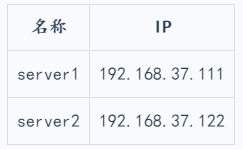
2、配置 server1
2.1 修改 nginx 配置文件
[root@server1 ~]# vim /etc/nginx/nginx.conf
upstream tomcat_cluser {#ip_hash;
server 192.168.37.111:8080 weight=1;
server 192.168.27.122:8080 weight=2;
}
location / {#index index.php index.html index.htm;
proxy_pass http://tomcat_cluser;
}
location ~* \.(jsp|do)$ {proxy_pass http://tomcat_cluser;
}修改完成之后,重启我们的 nginx 服务。
2.2 修改 tomcat 配置文件
[root@server1 ~]# vim server.xml
<Cluster className="org.apache.catalina.ha.tcp.SimpleTcpCluster" channelSendOptions="8">
<Manager className="org.apache.catalina.ha.session.DeltaManager"
expireSessionsOnShutdown="false" notifyListenersOnReplication="true"/>
<Channel className="org.apache.catalina.tribes.group.GroupChannel">
<Membership className="org.apache.catalina.tribes.membership.McastService" address="228.0.0.4" port="45564" frequency="500" dropTime="3000"/>
<Receiver className="org.apache.catalina.tribes.transport.nio.NioReceiver" address="auto" port="4000" autoBind="100" selectorTimeout="5000" maxThreads="6"/>
<Sender className="org.apache.catalina.tribes.transport.ReplicationTransmitter">
<Transport className="org.apache.catalina.tribes.transport.nio.PooledParallelSender"/>
</Sender>
<Interceptor className="org.apache.catalina.tribes.group.interceptors.TcpFailureDetector"/>
<Interceptor className="org.apache.catalina.tribes.group.interceptors.MessageDispatch15Interceptor"/>
</Channel>
<Valve className="org.apache.catalina.ha.tcp.ReplicationValve" filter="/"/>
<Valve className="org.apache.catalina.ha.session.JvmRouteBinderValve"/>
<ClusterListener className="org.apache.catalina.ha.session.ClusterSessionListener"/>
</Cluster>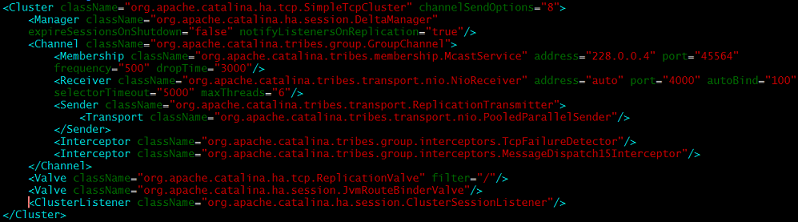
2.3 创建一个 session 页面
[root@server1 webapps]# mkdir test
[root@server1 webapps]# vim test/session.jsp
<%@ page language="Java" %>
<html>
<head><title>TomcatA</title></head>
<body>
<h1><font color="blue">TomcatA</h1>
<table align="centre" border="1">
<tr>
<td>Session ID</td>
<% session.setAttribute("abc","abc"); %>
<td><%= session.getId() %></td>
</tr>
<tr>
<td>Created on</td>
<td><%= session.getCreationTime() %></td>
</tr>
</table>
</body>
</html>
2.4 修改web.xml
[root@server1 webapps]# cd test/
[root@server1 test]# ls
session.jsp
[root@server1 test]# mkdir WEB-INF/
[root@server1 test]# cp /usr/local/tomcat/conf/web.xml WEB-INF/
[root@server1 test]# cd WEB-INF/
[root@server1 WEB-INF]# ls
web.xml
[root@server1 WEB-INF]# vim web.xml 在 web.xml 下 在 </web-app> 上方加入<distributable/>
设置一个标签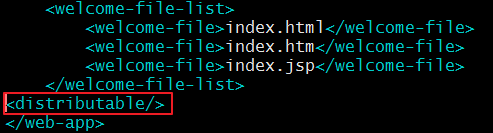
修改完成之后,重启我们的 tomcat 服务:
[root@server1 WEB-INF]# catalina.sh stop
[root@server1 WEB-INF]# catalina.sh start接着,我们就去修改第二台机器。
三、配置 server2
3.1 修改 tomcat 配置文件
本台机器和第一台机器的设置相似,直接把文件拷过来就可以了:
[root@server1 ~]# scp /usr/local/tomcat/conf/server.xml root@192.168.37.122:~
root@192.168.37.122's password:
server.xml 100% 8026 7.8KB/s 00:00
[root@server2 conf]# cp ~/server.xml .
cp: overwrite‘./server.xml’? yes
3.2 创建一个 session 页面
[root@server2 webapps]# mkdir test
[root@server2 webapps]# vim test/session.jsp
<%@ page language="java" %>
<html>
<head><title>TomcatB</title></head>
<body>
<h1><font color="blue">TomcatB</h1>
<table align="centre" border="1">
<tr>
<td>Session ID</td>
<% session.setAttribute("abc","abc"); %>
<td><%= session.getId() %></td>
</tr>
<tr>
<td>Created on</td>
<td><%= session.getCreationTime() %></td>
</tr>
</table>
</body>
</html>
3.3 修改web.xml
[root@server2 webapps]# cd test/
[root@server2 test]# ls
session.jsp
[root@server2 test]# mkdir WEB-INF/
[root@server2 test]# cp /usr/local/tomcat/conf/web.xml WEB-INF/
[root@server2 test]# cd WEB-INF/
[root@server2 WEB-INF]# ls
web.xml
[root@server2 WEB-INF]# vim web.xml 在 web.xml 下 在 </web-app> 上方加入<distributable/>
设置一个标签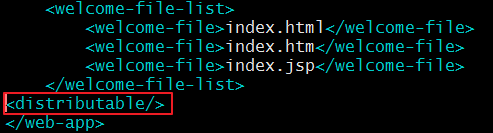
修改完成之后,重启我们的 tomcat 服务:
[root@server2 WEB-INF]# catalina.sh stop
[root@server2 WEB-INF]# catalina.sh start四、测试
我们直接去网页测试我们的会话保持实现没有:
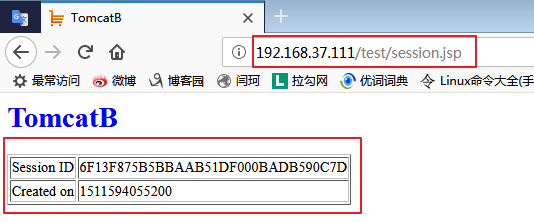
可以看出,我们的会话保持已经实现。
实验完成。
更多 Tomcat 相关教程见以下内容:
CentOS 6.6 下安装配置 Tomcat 环境 http://www.linuxidc.com/Linux/2015-08/122234.htm
RedHat Linux 5.5 安装 JDK+Tomcat 并部署 Java 项目 http://www.linuxidc.com/Linux/2015-02/113528.htm
Tomcat 权威指南(第二版)(中英高清 PDF 版 + 带书签) http://www.linuxidc.com/Linux/2015-02/113062.htm
Tomcat 安全配置与性能优化 http://www.linuxidc.com/Linux/2015-02/113060.htm
Linux 下使用 Xshell 查看 Tomcat 实时日志中文乱码解决方案 http://www.linuxidc.com/Linux/2015-01/112395.htm
CentOS 64-bit 下安装 JDK 和 Tomcat 并设置 Tomcat 开机启动操作步骤 http://www.linuxidc.com/Linux/2015-01/111485.htm
Ubuntu 16.04 下安装 Tomcat 8.5.9 http://www.linuxidc.com/Linux/2017-06/144809.htm
Ubuntu 16.04 安装 Tomcat 8 图解 http://www.linuxidc.com/Linux/2017-10/147773.htm
Tomcat 配置文件 server.xml 详解 http://www.linuxidc.com/Linux/2017-10/148003.htm
Tomcat 单机多实例部署 - 多项目部署 http://www.linuxidc.com/Linux/2017-10/147259.htm
Tomcat 的详细介绍:请点这里
Tomcat 的下载地址:请点这里
本文永久更新链接地址:http://www.linuxidc.com/Linux/2017-11/149006.htm






















